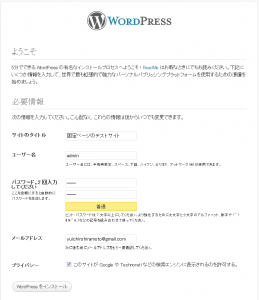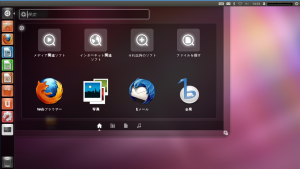UbuntuServer11.10にGoogle日本語入力(Mozc)をインストールした時のメモ。
Ubuntuソフトウェアセンターで「Mozc」と検索
いろいろ表示される中でも
「Mozc engine for IBus-Client of the Mozc input method」をインストール
管理者パスワード入力
「GUI utilities of the Mozc input method」「Server of the Mozc input method」は「Mozc engine for IBus-Client of the Mozc input method」をインストールすることで勝手にインストールされるので、触らなくてOK。インストールしようとしてもインストールされてるよって表示される。
システム再起動
画面上部にあるキーボードマークをクリックし、「再起動」(もしかしたらいらないかも)
もう一度キーボードマークをクリックし、「設定」
「インプットメソッド」タブをクリックし、以下のようにする
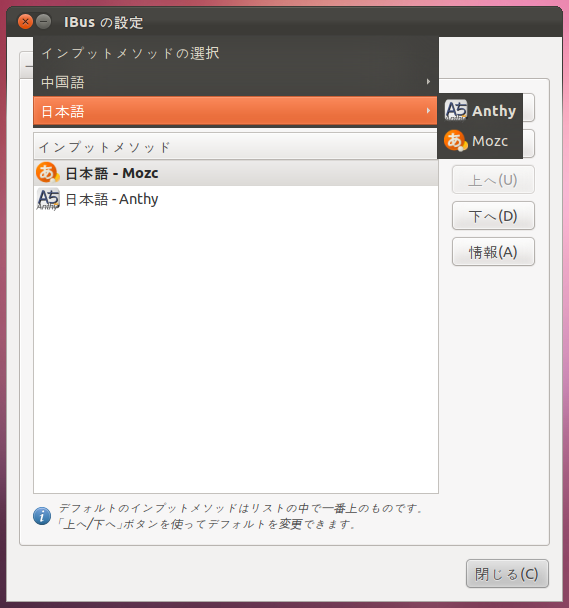
日本語を選ぶと右側にMozcが出てくる。ここわかりにくい。
Mozcをクリックし、右側の追加をクリック。
下段のインプットメソッドにMozcが入るから、順番を「上へ」で最上位にする。
これで完了。
設定で「言語パネルの表示」を「アクティブであるとき」か「常に表示する」を選べばMozc自体の設定が可能。
スパナマークでpropertyで変更可能。
なかなか快適になってきたUbuntuLife。
参考ページ[日本語入力をラクにする Mozc]ITPro
http://itpro.nikkeibp.co.jp/article/COLUMN/20120217/381925/?ST=oss&mkjb&P=1